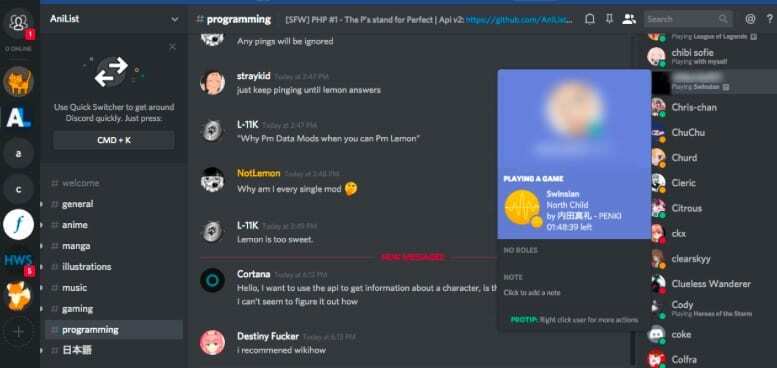Discord je bezplatná textová chatová a hlasová aplikácia, ktorá umožňuje používateľom vytvárať alebo sa pripojiť k rôznym serverom (ktoré sú potom usporiadané do kanálov).
Môžete si to predstaviť ako Skype, ale zamerané konkrétnejšie na hernú komunitu. Aj keď je Discord navrhnutý pre hráčov, je užitočný v rôznych komunitách.
Je k dispozícii ako bezplatná aplikácia pre Windows, MacOS, Linux, iOS a Android. Dá sa k nemu však pristupovať aj cez väčšinu webových prehliadačov bez toho, aby ste si museli stiahnuť skutočného klienta.
SÚVISIACE:
- Najlepšie alternatívy spúšťača SpotLight pre váš MacBook
- Ako hrať arkádové hry Old School v termináli macOS
Zatiaľ čo základné funkcie Discordu sú celkom jednoduché, existuje množstvo rôznych textových, chatových a botových príkazov, ktoré môžu zlepšiť váš zážitok z Discordu. Tu je to, čo by ste mali vedieť.
Obsah
- Textové príkazy
-
Chat príkazy
- Príkazy lomky
-
Príkazy robotov
- Súvisiace príspevky:
Textové príkazy
Na prvý pohľad sa chatovanie na Discorde môže zdať jednoduché v porovnaní so službami so vstavanými nástrojmi na formátovanie, ako sú iMessage alebo Gmail. V skutočnosti však existuje jednoduchý spôsob, ako okoreniť svoj text.
Je to preto, že Discord používa Markdown, čo je systém formátovania obyčajného textu, ktorý je jednoduchý a ľahko sa používa.
Aj keď nejde o technicky „príkazy“, naučenie sa niektorých základných funkcií Markdown môže viesť k tomu, že váš text vynikne.
- kurzíva: Ak zabalíte text do jednej hviezdičky, zobrazí sa kurzíva. Príklad: *tu sa nachádza kurzíva*
- tučné: Ak text zalomíte do dvoch hviezdičiek, zobrazí sa tučné. Napríklad: **tučný text ide sem**
- Tučná kurzíva: Ak text zalomíte do troch hviezdičiek, zobrazí sa kurzíva a tučné písmo. ***Tučný text písaný kurzívou a tučným písmom***
-
Prečiarknuté:Ak text zalomíte dvoma vlnovkami (~~), prečiarknete ho. Príklad: ~~prečiarknutý text ide sem~~ - Jeden blok kódu: Zabalením textu do jedného zadného začiarknutia (‘) k textu sa vytvorí vložený blok kódu. Toto samo o sebe nezaberie riadok a nedá sa upraviť.
- Blok kódu: Zalomením textu do troch spätných začiarknutí () sa vytvorí blok kódu. Tým sa vytvorí úplný blok kódu, ktorý je možné štylizovať.
- Spojler: Zalomenie textu do dvoch zvislých pruhov ho označí ako spojler. To znamená, že bude skrytý, kým naň používateľ neklikne alebo neklepne.
Chat príkazy
Formátovaním textu skutočne len vyzerá krajšie. Ale okrem možností formátovania textu existuje aj sada vstavaných príkazov na chat, ktoré môžu odomknúť hlbšie funkcie a možnosti.
Tieto chatové príkazy môžu vykonávať úlohy, ktoré siahajú od praktických až po zábavné. Tu je niekoľko, ktoré vám pomôžu začať.
- Reakcie emodži môžete pridať k predchádzajúcej správe v rozhovore Discord pomocou tohto príkazu: +:emojiname:. Napríklad pomocou +:úsmev: pridá úsmevnú reakciu.
- Ak používate Discord na Macu alebo pracovnej ploche, svoju poslednú správu môžete jednoducho upraviť stlačením šípky nahor na klávesnici.
- Môžete rýchlo opraviť preklepy a gramatické chyby s/text/nahradiť. Ak ste napríklad napísali „odvolanie" namiesto "jablko,“ jednoducho napíšete s/appel/jablko.
- Ak by ste radšej používali emotikony Unicode namiesto emodži Discord, môžete jednoducho pridať \. Napríklad \:usmievavý: pridá verziu Unicode tohto emoji.
- ID akejkoľvek položky uvedenej v rozhovore môžete získať pridaním niekoľkých znakov. Písanie \@používateľ získa ID používateľa, zatiaľ čo \@rola získa ID role a \#kanál získa ID kanála.
Príkazy lomky
Discord obsahuje aj množstvo príkazov lomítka. Toto sú v podstate príkazy chatu, ktoré sa aktivujú pomocou modifikátora /. Tu je niekoľko prominentných.
- /tableflip: Tento príkaz vloží toto emoji, ╯°□°)╯︵ ┻━┻, do chatu.
- /unflip: Tento príkaz vloží toto emoji, ┬─┬ ノ( ゜-゜ノ), do rozhovoru.
- /shrug: Tento príkaz prilepí tento emoji, ¯\_(ツ)_/¯, do rozhovoru.
- /nick : Toto zmení vaše zobrazované meno na serveri na čokoľvek, čo zadáte. Budete však potrebovať povolenia na zmenu prezývky.
- /me : Týmto sa vypíše text v kurzíve. Funguje to úplne rovnako ako zalamovanie textu do jednej hviezdičky.
- /giphy alebo /tenor: Týmto sa vyhľadajú animované obrázky GIF, ktoré sa zobrazia tesne nad poľom rozhovoru. Stačí si vybrať ten, ktorý chcete použiť. Príkaz /giphy vyhľadá Giphy, will /tenor vyhľadá Tenor.
- /tts: Vďaka tomu bude čítačka textu na reč „hovoriť“ obrys vášho textu. Majte na pamäti, že táto funkcia je na mnohých serveroch Discord zakázaná.
Príkazy robotov
Aj keď s formátovaním textu a príkazmi chatu môžete dosiahnuť dosť, v chatovacích robotoch existuje celá ďalšia úroveň možností.
Boti sú v podstate automatizovaní „používatelia“, ktorí môžu zefektívniť a vykonávať rôzne funkcie.
Existuje pomerne veľa robotov, ktorí majú rôzne zamerania a schopnosti, takže si nezabudnite pozrieť knižnicu botov do galérie, aby ste našli toho dokonalého.
Rôzni roboti budú používať rôzne príkazy a budú mať rôzne sady schopností. Na účely tohto článku však použijeme Dyno. Je to výkonný robot zameraný na moderovanie a správu servera – má však aj niekoľko zábavných funkcií.
Dyno môžete získať tak, že prejdete na tento odkaz a kliknete na Pridať na server v ľavom hornom rohu. Potom sa už len prihláste a postupujte podľa pokynov.
Akonáhle je na vašom serveri, môžete skutočne začať používať Dyon. V predvolenom nastavení robot používa? na spustenie príkazov namiesto lomky. Tu je len niekoľko, aby ste mohli začať.
- ?oznámiť [kanál] [správa]: Robot to oznámi.
- ?počasie [poloha]: Týmto Dyno vygeneruje predpoveď počasia pre konkrétne miesto.
- ?ban [používateľ] [limit] [dôvod]: Týmto príkazom Dyno zakáže používateľovi. Môžete tiež zadať konkrétny časový limit a dôvod.
- ?mute [používateľ] [minúty] [dôvod]: Toto stlmí používateľa, takže nebude môcť hovoriť. Môžete tiež zadať čas a dôvod. Budete to môcť vrátiť späť pomocou príkazu ?unmute.
- ?citovať: Toto spôsobí, že Dyno vypíše náhodnú cenovú ponuku.
- ?addrole [meno] [hexadecimálna farba] [zdvihák]: Týmto sa pridá nová rola s voliteľnou farbou a možnosťami zdvihu.
- ?emotes: Týmto sa zobrazí zoznam emotikonov nainštalovaných na serveri.
- ?počet členov: Toto vypíše počet členov na serveri.
- ?google [hľadaný reťazec]: To spôsobí, že robot Dyno vykoná vyhľadávanie Google a zobrazí odkaz na prvý výsledok. Predstavte si to ako Discordovu verziu „Skúsim šťastie“.
Dúfame, že vám tieto obľúbené príkazy nesúladu pomohli! Ak máte nejaké otázky, dajte nám vedieť v komentároch nižšie.

Mike je novinár na voľnej nohe zo San Diega v Kalifornii.
Hoci sa venuje predovšetkým spoločnosti Apple a spotrebiteľským technológiám, má skúsenosti s písaním o verejnej bezpečnosti, miestnej samospráve a vzdelávaní pre rôzne publikácie.
V oblasti žurnalistiky nosil niekoľko klobúkov vrátane spisovateľa, redaktora a spravodajského dizajnéra.